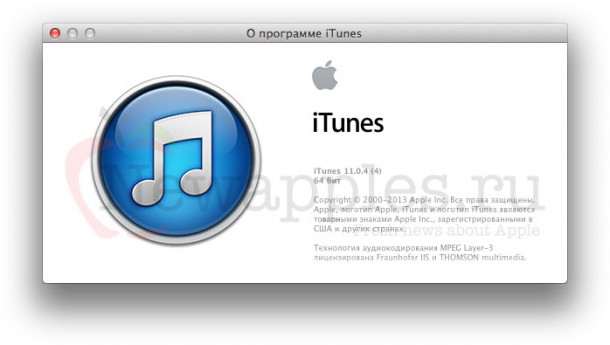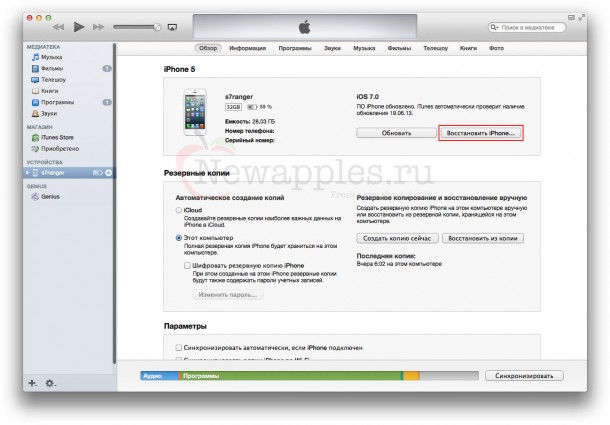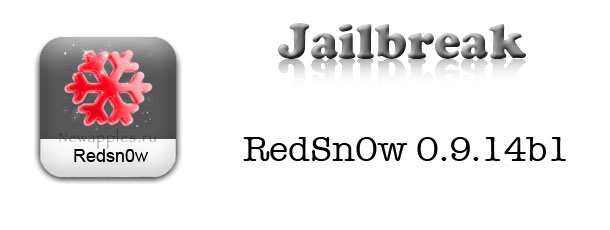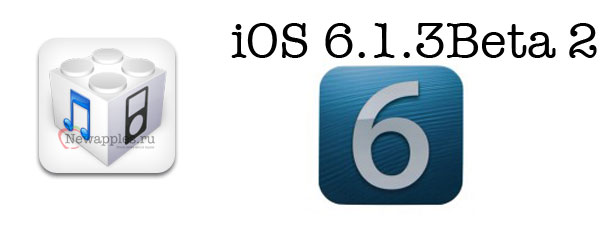[F.A.Q.] Как сделать понижение прошивки с iOS 7 Beta 1 до iOS 6.1.3/6.1.4

После выхода iOS 7 Beta 1 не только разработчики, но и другие пользователи мобильных устройств Apple обновили их на эту прошивку и поэтому сейчас некоторые из них задаются вопросом как правильно откатиться на текущую iOS 6.
В примечании к iOS 7 Apple утверждает, что «Устройства обновленные на iOS Beta не могут быть восстановлены на более ранние версии iOS», но это не так. Всегда есть способ понизить прошивку на более раннюю, если она всё ещё подписывается Apple и сейчас мы вам расскажем как это сделать.
Требования:
* Любое iOS устройство, обновлённое на прошивку iOS 7 Beta 1.
* iTunes последней версии.
* Прошивка iOS 6.1.3 или iOS 6.1.4 для вашего устройства, скачанная на рабочий стол вашего компьютера.
Имейте ввиду, что если у вас устройство с процессором A5 и вы уже установили на него прошивку iOS 7 Beta 1, но по какой-то причине хотите вернуться на iOS 6, откатиться вы сможете только на iOS 6.1.3 или iOS 6.1.4 (для iPhone 5), даже если у вас сохранены сертификаты SHSH. Для более старых устройств, таких как iPhone 4, вы сможете понизить прошивку на более раннюю при условии наличия для неё сохранённых SHSH.
Как сделать понижение прошивки с iOS 7 Beta 1 до iOS 6.1.3/6.1.4
1. Скачайте оригинальную прошивку iOS 6.1.3 или iOS 6.1.4 для вашего устройства из нашего специального раздела «Загрузки». Помните, что последняя прошивка для iPhone 5 это iOS 6.1.4, а для всех других устройств последней прошивкой является iOS 6.1.3.
2. После завершения загрузки подключите своё устройство к компьютеру с помощью USB кабеля и запустите iTunes, если он не открылся автоматически.
3. Убедитесь, что в iTunes или iCloud имеются резервные копии вашего устройства, сделанные на прошивке iOS 6.1.3/6.1.4 (резервные копии, сделанные на прошивке iOS 7 Beta 1, не будут работать на iOS 6.1.3/6.1.4).
4. Затем нажмите на кнопку «Восстановить», удерживая при этом нажатой клавишу «Alt (Option)» на Mac или «Shift» на Windows и в появившемся окне выберите скачанную ранее прошивку.
5. После этого начнётся процесс восстановления прошивки и, как только он завершится, восстановите своё устройство из резервной копии. Если резервной копии не сохранилось, настройте устройство «Как новое».
Если во время процесса понижения прошивки вы получаете какие-либо ошибки, восстановите своё устройство из режима DFU. Для этого:
* Удерживайте кнопку “Power” в течение 3 секунд.
* Удерживая кнопку “Power”, зажмите кнопку “Home” на 10 секунд.
* Отпустите кнопку “Power”, продолжая удерживать кнопку “Home”, пока iTunes не обнаружит ваше устройство в режиме восстановления (при этом экран вашего устройства будет полностью черным).
После этого повторите шаги 4 и 5.
Вот и всё, теперь на вашем устройстве установлена прошивка iOS 6.1.3/6.1.4.